如何设置路由器,多台电脑上网(详细图解)
多台电脑通过路由器实现上网的三种方法

多台电脑通过路由器实现上网的三种方法方法一 先确定申请上网的电脑单机状态下已经能够上网。
就说明该电脑网卡的MAC地址是合法的MAC地址。
进入系统的MSDOS方式 点击“开始→运行” 在打开的对话框里输入“command”,发布ipconfig/all命令 就可以查找到该电脑网卡的MAC地址。
例如 00-50-8D-D1-71-A7。
在查找合法的MAC地址将外来的引线从单机电脑的网卡上拔下 插入宽带路由器的WAN端口 将多台客户机的网卡与宽带路由器的LAN端口相连。
打开宽带路由器的的电源。
在连接宽带路由器的任何一台客户机上启动IE浏览器。
在IE 浏览器的地址栏中键入这台宽带路由器IP的地址http://192.168.1.1。
进入路由器的Web设置页面。
单击配置页面左窗口中“网络参数”按钮 选择其中的“MAC地址克隆”按钮。
出现“MAC 地址克隆”的窗口。
在“当前管理PC的MAC地址”的窗口中填入上面找到的“合法的MAC地址” 00-50-8D-D1-71-A7。
再单击“MAC地址克隆”按钮 这个MAC地址就会填入“MAC地址”的窗口中。
最后 重新启动路由器使设置生效。
这样路由器就获得了一个合法的被ISP绑定了的MAC地址。
就可以实现多台电脑共享上网了。
注 有一些路由器的“克隆MAC地址”按钮英文为“clone mac”。
附 修改网卡的MAC 地址。
经验证明 将局域网内所有电脑网卡的MAC地址进行修改也可以共享上网。
方法二 有些宽带提供商为了限制接入用户的数量 在认证服务器上对MAC地址进行了绑定。
此时 可先将被绑定MAC地址的计算机连接至路由器LAN端口(但路由器不要连接Modem或ISP提供的接线) 然后 采用路由器的MAC地址克隆功能 将该网卡的MAC 地址复制到宽带路由器的WAN端口。
方法三 利用宽带路由器的“MAC地址克隆”功能 突破宽带提供商的地址绑定 实现多台计算机共享上网。
以TP-Link TL-R400+小型路由器为例。
教你如何设置路由器(很简单)

路由器的设置方法(图解)路由器, 图解, 设置路由器的设置方法(图解)tp-link各产品开启路由器的方法首先介绍一下利用路由器实现多台电脑同时上网的方法.首先具备的条件是:路由器一个(可以为4口,8口,16口,甚至更多的),如果你有很多台电脑,可以买个多口的交换机.网线直通线数条,电信mode一个(或者你是专线那就不需要mode了),pc电脑至少2台以上(如果只有一台,使用路由器是可以的,但是就失去了使用路由器的意义了.其实tp-link公司出的路由器,比如TP-LINKTL-402M 或者是401M或者是其他型号的tp-link路由器,路由开启方法大多差不多.下面本文以TP-LINKTL-402M为例,请看图片只要按图片里的介绍,将PC,电信宽带MODE,路由器,相互正确连接,那么一个网络就已经组好了.下面介绍怎么样开起路由功能.如果线都已经接好.我们这个时候随便打开一台连好的PC电脑.打开网上邻居属性(图片2),本地连接属性(图片3),tcp/ip协议属性(图片4),设置ip为192.168.1.2子网:255.255.255.0网关:192.168.1.1(图片5)确定,DNS在配置路由器完后在行设置.注:如果是98和me系统,请到控制面板网络连接去设置.这里xp为例,请看图对了,这里提醒一下大家,ip设置网段,可以设置在192.168.1.2-192.168.1.254之间都可以,不要将同一IP设置为多台电脑,这样就会引起IP冲突了.切记.好了当设置到这里.我就可以打开桌面的InternetExplorer,输入192.168.1.1回车,请看图片这里提示输入用户名和密码,默认的用户名和密码都是admin,在路由器说明书上也有写着.输入后按回车,即可进入路由器配置界面.注:tplink的路由器默认IP基本都是192.168.1.1密码基本都是admin首次进入路由器界面,请看图片[img]这里我们选择设置向导.请看图片然后下一步,请看图片这里选择adsl虚拟拨号,我们大多都是选择它的,其他的静态那是专线用户选择的,我们这里不做详细介绍,知道宽带用户,铁通,网通等虚拟拨号用户,选择它就行了,然后下一步请看图片在点下一步,看到图片,按完成即可设置好路由.然后在设置在点网络参数,WAN口设置,请看图片好了到了,这里路由器里的配置一切都设置好了,现在我们只有重起路由器就OK了.点系统工具,重起路由器,几秒钟后就好了,请看图片这个时候我们关掉配置的网页窗口,接上其他的电脑就可以上网了.注:因为本路由器的DHCP服务是自动开起的,所以你只要接上PC电脑,路由器就会分配IP,等给电脑,所以其他的电脑基本无须设置,直接用网线连接路由器或者交换机就可以上网了.当然也可以手动设置IP:IP设置范围:192.168.1.2-192.168.1.254子网:255.255.255.0网关:192.168.1.1DNS:可以设置当地电信提供的DNS,分首选DNS和备用DNS如果不清楚当地的DNS地址,也可以将首选的DNS设置为192.168.1.1也就是网关了,备用的无须填写.好,现在继续上面的我们需要将这台PC的DNS地址给设置上,方法就不多说了,打开网上邻居属性本地连接属性TCP/IP协议属性,请看图片14为当地电信DNS地址.图片注:上面图片设置的是当地电信DNS地址,朋友们需要根据自己当地电信DNS地址去设置,好了就介绍到这里吧。
两台电脑怎么同时上网

两台电脑怎么同时上网在如今的数字时代,电脑和互联网已经成为我们生活中不可或缺的一部分。
越来越多的家庭拥有多台电脑,因此如何同时让多台电脑上网成为一个重要问题。
本文将介绍几种常见的方法,以实现两台电脑同时上网。
方法一:使用无线路由器无线路由器是家庭网络中常见的设备,它能够将互联网信号转发给多台设备。
下面是使用无线路由器实现两台电脑同时上网的步骤:1.首先,确保你的无线路由器已经正确连接到互联网,并且工作正常。
2.将两台电脑连接到无线路由器。
你可以通过Wi-Fi连接或通过网线连接到路由器。
3.在电脑的网络设置中,选择无线连接,并扫描可用的无线网络。
找到你的无线路由器并连接上它。
4.重复以上步骤,将第二台电脑连接到无线路由器。
5.确保两台电脑已经成功连接到无线路由器后,它们应该能够同时上网了。
使用无线路由器可以让你的家庭网络更加灵活和方便,多台设备可以同时连接到同一个无线路由器,享受高速稳定的互联网连接。
方法二:使用网络共享如果你没有无线路由器或无法连接无线网络,你仍然可以使用一台电脑作为主机,另一台电脑通过网络共享上网。
以下是使用网络共享实现两台电脑同时上网的步骤:1.选择一台电脑作为主机电脑,这台电脑有连接到互联网的能力。
确保该电脑已经正确连接到互联网。
2.在主机电脑上,打开控制面板并找到“网络和Internet”选项。
选择“网络和共享中心”。
3.在“网络和共享中心”中,点击“更改适配器设置”。
找到你正在使用的网络连接(可以是以太网或无线网络),右键点击该网络连接并选择“属性”。
4.在网络连接属性窗口中,进入“共享”选项卡。
勾选“允许其他网络用户通过此计算机的Internet连接来连接”,并在下拉菜单中选择你希望共享网络的设备。
5.在副机电脑上,打开控制面板中的“网络和Internet”选项。
选择“网络和共享中心”。
6.在“网络和共享中心”中,点击“设置新连接或网络”选项。
7.在新连接或网络向导中,选择“连接到互联网”并点击“下一步”。
一个路由器可以让多台电脑拨号上网吗
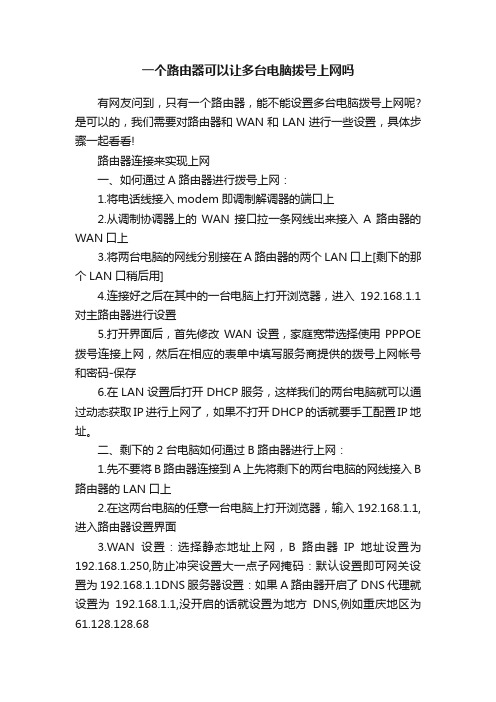
一个路由器可以让多台电脑拨号上网吗有网友问到,只有一个路由器,能不能设置多台电脑拨号上网呢?是可以的,我们需要对路由器和WAN和LAN进行一些设置,具体步骤一起看看!路由器连接来实现上网一、如何通过A路由器进行拨号上网:1.将电话线接入modem即调制解调器的端口上2.从调制协调器上的WAN接口拉一条网线出来接入A路由器的WAN口上3.将两台电脑的网线分别接在A路由器的两个LAN口上[剩下的那个LAN口稍后用]4.连接好之后在其中的一台电脑上打开浏览器,进入192.168.1.1对主路由器进行设置5.打开界面后,首先修改WAN设置,家庭宽带选择使用PPPOE 拨号连接上网,然后在相应的表单中填写服务商提供的拨号上网帐号和密码-保存6.在LAN设置后打开DHCP服务,这样我们的两台电脑就可以通过动态获取IP进行上网了,如果不打开DHCP的话就要手工配置IP地址。
二、剩下的2台电脑如何通过B路由器进行上网:1.先不要将B路由器连接到A上先将剩下的两台电脑的网线接入B 路由器的LAN口上2.在这两台电脑的任意一台电脑上打开浏览器,输入192.168.1.1,进入路由器设置界面3.WAN设置:选择静态地址上网,B路由器IP地址设置为192.168.1.250,防止冲突设置大一点子网掩码:默认设置即可网关设置为192.168.1.1DNS服务器设置:如果A路由器开启了DNS代理就设置为192.168.1.1,没开启的话就设置为地方DNS,例如重庆地区为61.128.128.68N设置:IP地址设为192.168.1.250和上面设置成一样关闭B路由器的DHCP和DNS代理服务,5.从A路由器就是的剩下的一个LAN口上伸出一根网线接到B路由器的剩下的LAN口上。
6.设置B路由器与B路由器连接的两台电脑的IP为192.168.1.X 为了避免冲突设置大一点网关设置为A路由器的IP即192.168.1.1,DNS设置为地方DNS,子网掩码默认即可。
如何通过连接光纤猫与无线路由器让多台电脑(手机)同时上网?

如何通过连接光纤猫与无线路由器让多台电脑(手机)同时上网?近期,笔者发现很多网友反映家里拉了光纤网线,但接了无线路由器后只有一台台式电脑可以上网,不能实现多台电脑同时上网,很是不方便,所以今天笔者就这问题来教大家如何连接设置。
现在新的小区基本都已是光纤网线入户了,但如何连接路由器则是令人头疼,下面讲下步骤:1、首先查看您无线路由器的登陆IP地址(说明书上有的):一般都是192.168.1.1(少部分是192.168.0.1)2、再查看你光纤猫背面的IP地址(电信的多数也是192.168.1.1)分别拿笔和纸记下这两设备的IP地址3、硬件连接方法: 光纤插头(一般是蓝色的水晶头)插到光纤猫的WAN口,再拿另一根网线插到猫的LAN口(其实以上这步骤电信局的人已帮你接好),网线的另一头插无线路由器的WAN口,路由器剩下的LAN口拿网线与电脑都连接好。
4、查看刚登记的IP地址是否是一致的,如果是一致的,上网时就会出现只能一台电脑上网的情况(IP地址冲突导致),假如是不一致的话,那恭喜您,你只要登录路由器的地址按平时路由器的设置完就可以实现局域网上网了。
现在说的是IP地址一致的怎么修改?首先,将插到光纤猫LAN口(一般是黄色插口)的网线拔了,在您电脑上登录无线路由器管理页面进行设置。
以磊科无线路由器为例,点击“网络参数”,再点击“LAN口设置”,你就可以修改路由器的IP地址了,一定要修改成自己易记的(本人修改为192.168.0.1),以后登录路由器都是这一地址,然后保存。
再点击“WAN口设置”,连接类型选“PPPOE”,到时要求输入电信局给您的账号密码,填完保存。
再在“无线管理”里完成无线上网的设置,重启路由器。
这些工作都做完了,再去将刚从猫拔出的网线插上猫的LAN口。
这样,所有台式电脑(手机)就可以共享局域网上网了。
同用一台路由器的几台电脑怎样设置互相访问
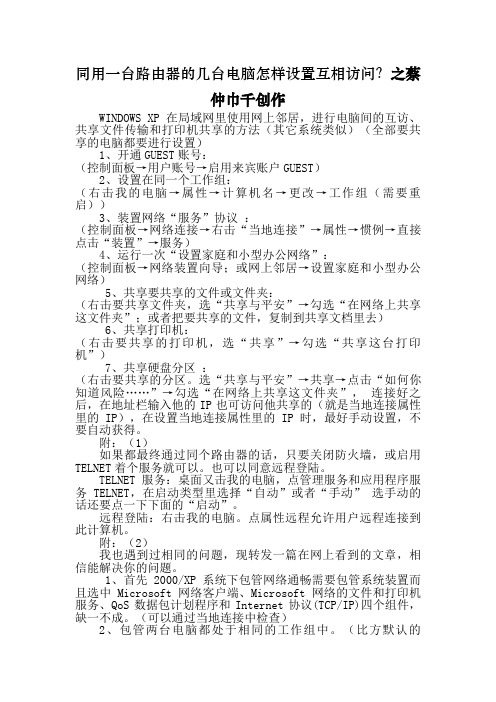
同用一台路由器的几台电脑怎样设置互相访问?之蔡仲巾千创作WINDOWS XP在局域网里使用网上邻居,进行电脑间的互访、共享文件传输和打印机共享的方法(其它系统类似)(全部要共享的电脑都要进行设置)1、开通GUEST账号:(控制面板→用户账号→启用来宾账户GUEST)2、设置在同一个工作组:(右击我的电脑→属性→计算机名→更改→工作组(需要重启))3、装置网络“服务”协议:(控制面板→网络连接→右击“当地连接”→属性→惯例→直接点击“装置”→服务)4、运行一次“设置家庭和小型办公网络”:(控制面板→网络装置向导;或网上邻居→设置家庭和小型办公网络)5、共享要共享的文件或文件夹:(右击要共享文件夹,选“共享与平安”→勾选“在网络上共享这文件夹”;或者把要共享的文件,复制到共享文档里去)6、共享打印机:(右击要共享的打印机,选“共享”→勾选“共享这台打印机”)7、共享硬盘分区:(右击要共享的分区。
选“共享与平安”→共享→点击“如何你知道风险……”→勾选“在网络上共享这文件夹”,连接好之后,在地址栏输入他的IP也可访问他共享的(就是当地连接属性里的IP),在设置当地连接属性里的IP时,最好手动设置,不要自动获得。
附:(1)如果都最终通过同个路由器的话,只要关闭防火墙,或启用TELNET着个服务就可以。
也可以同意远程登陆。
TELNET服务:桌面又击我的电脑,点管理服务和应用程序服务TELNET,在启动类型里选择“自动”或者“手动” 选手动的话还要点一下下面的“启动”。
远程登陆:右击我的电脑。
点属性远程允许用户远程连接到此计算机。
附:(2)我也遇到过相同的问题,现转发一篇在网上看到的文章,相信能解决你的问题。
1、首先2000/XP系统下包管网络通畅需要包管系统装置而且选中Microsoft 网络客户端、Microsoft 网络的文件和打印机服务、QoS数据包计划程序和Internet协议(TCP/IP)四个组件,缺一不成。
TP-LINK路由器(有线、无线)通用设置图解

TP- LINK路由器(有线、无线)通用设置图解目录TP-LINK路由器(有线、无线)设置详解(修订版) (1)1. 进入路由器设定 (2)(有些其他品牌路由器用户名、密码不一样,但在机壳下面或说明书里有) (2)1-10 为家用路由器一般设定................................................................................................................. 1-711. 单位用户静态IP设定 (7)12. 有线电脑IP指定地址设定 (8)13. 无线电脑IP指定地址设定 (11)14. 路由器恢复出厂设置 (14)15. 如果路由器不自动拨号,克隆MAC就OK (15)16. 网络中同时有两台路由器的两种设定方法(经过实践验证可行) (16)17. 网络中同时有三台或三台以上路由器有两种设定方法(经过实践验证可行) (18)18. 共享打印机 (21)19. 打开/关闭隐藏文件 (22)20. 两台计算机共享文件夹 (23)21 迷你路由器TL-WR700N 设定 (24)22. 如果路由器用一段时间自动断线,一般是设置问题-------------------------------24所有TP—LINK路由器设置方法基本通用1. 进入路由器设定-------按说明接好线路后在电脑浏览器地址栏输入“192.168.1.1”,之后直接敲回车键2.弹出下图用户名密码菜单---------输入用户名:admin --------密码:admin(有些其他品牌路由器用户名、密码不一样,但在机壳下面或说明书里有)3.点确定------弹出下图菜单------点左侧设置向导-------点中间下一步4.弹出如下菜单------如果是家里装的宽带就选PPPOE(ADSL虚拟拨号)-----点下一步------输入上网账号和上网口令(也就是电信或网通公司给的宽带账号和密码)-------点下一步-----设置无线设置5、选无线状态开启------在SSID中输入无线用户账号(最好是你的名字的拼音字母加数字,但不要拼全,总之你要能从众多用户名中一下直观认出是你的无线帐户。
详解TP-Link路由器设置(图解)

详解TP-Link路由器设置(图解)路由器配置指南对路由器进行基本配置,使电脑通过路由器实现共享上网,过程相对来说比较容易实现;这篇文档下面的内容,主要讲述如下几部分:1,收集并判断信息,为配置路由器做准备;2,进入路由器管理界面,对路由器进行配置;3,配置过程简单的故障定位排除;让我们快快开始,进入正题!1,置路由器前的准备工作(如果你对你自己的连接方式清楚,可以直接跳到第2点)第一个需要确认的就是您的―宽带接入方式‖是怎样的?当然,最简捷的办法就是给您的ISP(互联网服务提供商)打个电话咨询一下;也可以通过您购买路由器以前的网络连接方式进行快速判断。
常见的硬件连接方式有下面几种:1,电话线—> ADSL MODEM —> 电脑2,双绞线(以太网线)—> 电脑3,有线电视(同轴电缆)—> Cable MODEM —> 电脑4,光纤—> 光电转换器—> 代理服务器—> PCADSL / VDSL PPPoE :电脑上运行第三方拨号软件如Enternet300或WinXP 系统自带的拨号程序,填入ISP提供的账号和密码,每次上网前先要拨号;或者您的ADSL MODEM 已启用路由功能,填入了ISP提供的账号和密码,拨号的动作交给MODEM 去做;(这种宽带接入方式典型的比如南方电信提供的― 网络快车‖)静态IP :ISP提供给您固定的IP地址、子网掩码、默认网关、DNS ;动态IP :电脑的TCP/IP属性设置为―自动获取IP地址‖,每次启动电脑即可上网;(这种宽带接入方式典型的比如深圳―天威视讯‖)802.1X+静态IP :ISP提供固定的IP地址,专用拨号软件,账号和密码;802.1X+动态IP :ISP提供专用拨号软件,账号和密码;WEB认证:每次上网之前,打开IE浏览器,先去ISP指定的主页,填入ISP提供的用户名密码,通过认证以后才可以进行其他得上网操作;(上面的黑体字就是您的宽带接入方式,接入方式和硬件连接方式并不是固定搭配的)上面提到的这些连接认证方式只是普及率比较高的一些宽带接入方式,当然还会有其他的拓扑连接以及认证方式的存在;所以,当您不能肯定自己的宽带方式的时候,最好向ISP咨询:自己装的宽带接入,IP地址是静态的还是动态的?认证使用的协议是PPPoE、802.1X 还是WEB认证?当上面的两个问题有了答案,就可以对路由器进行配置了;2,怎样进入路由器管理界面?先参照《用户手册》上面的图示,将ADSL MODEM、路由器、电脑连结起来;TL-R4XX系列路由器的管理地址出厂默认:IP地址:192. 168. 1. 1 ,子网掩码:255. 255. 255. 0 (TL-R400 和TL-R400+ 两款的管理地址默认为:192. 168. 123. 254 ,子网掩码:255. 255. 255. 0)用网线将路由器LAN口和电脑网卡连接好,因为路由器上的以太网口具有极性自动翻转功能,所以无论您的网线采用直连线或交叉线都可以,需要保证的是网线水晶头的制作牢靠稳固,水晶头铜片没有生锈等。
- 1、下载文档前请自行甄别文档内容的完整性,平台不提供额外的编辑、内容补充、找答案等附加服务。
- 2、"仅部分预览"的文档,不可在线预览部分如存在完整性等问题,可反馈申请退款(可完整预览的文档不适用该条件!)。
- 3、如文档侵犯您的权益,请联系客服反馈,我们会尽快为您处理(人工客服工作时间:9:00-18:30)。
首先你先别用路由器进行二台电脑连接,你先用原来台式电脑用正确的拔号连接上网。
打开:控制面板→性能和维护→管理工具→事件查看器→系统刚连接网络的时候,系统第一个就是你电信加密的帐号,密码不变。
上面会显示+英文或数字+地区名+电话号码,用户连接网络信息。
这就是你的正确的帐号,也就是系统自动拔号的正确帐号。
(查看账号和密码)
在设置FAST路由器前,先要做好以下准备工作:
1、将网线和FAST路由器的WAN口连接,然后再从FAST路由器的LAN口处接一根网线到电脑。
2、把猫、FAST路由器、电脑全部通上电源并打开。
3、首先在网上邻居里点右键属性,在本地连接点右键属性,在弹出的常规页面双击INTERNET协议(TCP/IP)选择使用下面IP地址,IP:192.168.1.2,掩码:255.255.255.0,网关192.168.1.1,然后确定。
FAST路由器设置方法操作步骤如下:
在你电脑的IE浏览器地址栏中输入FAST路由器的默认地址:192.168.1.1,并在弹出的对话框中输入FAST路由器的默认用户名和密码都是:admin、admin
1.选择设置向导,单击下一步.
2.选择Adsl虚拟拨号(PPPoE),单击下一步.
3.输入网络服务商提供给你的上网账号和密码、
4.输入以后点击“完成”。
5.单击网络设置在WAN口设置里,选择特殊正常拨号模式和自动连接,单击保存。
6.单击网络设置MAC地址克隆,选择MAC地址克隆,单击保存。
7.单击DHCP服务器里 DHCP服务,将地址租期设置为2880分钟。
8.单击系统工具,重启路由器,即可完成FAST路由器设置。
9、打开网上邻居→查看网络连接→本地连接属性→Internet协议属性→自动获取IP和DNS地址选项选择→确定。
10、最后,再在另外那台电脑上设置IP:192.168.1.3,掩码:255.255.255.0,网关192.168.1.1,填入DNS地址。
然后确定。
祝贺你成功。
